现代计算机操作系统的安装通常需要使用系统安装盘,然而,购买官方安装盘往往代价不菲。但是通过使用U盘制作自己的系统安装盘,则可以节省不少花费,并且还能更加灵活地选择想要安装的系统版本以及进行自定义设置。本文将详细介绍使用U盘制作系统安装盘的方法和步骤,帮助读者轻松完成这一过程。
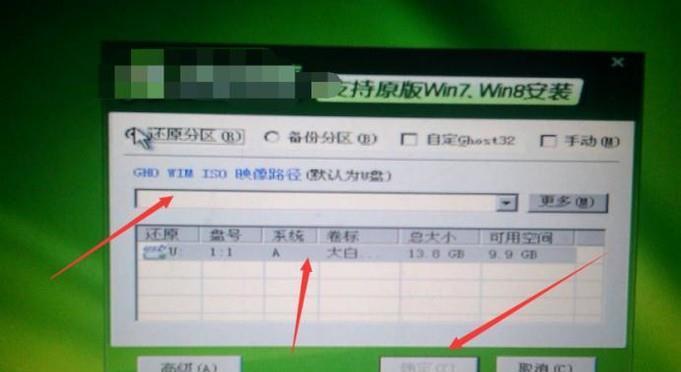
准备工作及所需材料
1.确保拥有一台电脑,并且具备管理员权限。
2.一根容量大于等于8GB的U盘。

3.需要下载相应版本的操作系统镜像文件。
格式化U盘
1.连接U盘到电脑上,并打开“我的电脑”。
2.在“我的电脑”中找到对应的U盘图标,右键点击并选择“格式化”选项。

3.在弹出的格式化对话框中,选择文件系统为FAT32,并点击开始按钮开始格式化。
创建可启动U盘
1.下载并安装一个名为“Rufus”的U盘启动盘制作工具。
2.打开Rufus软件,在界面中选择正确的U盘。
3.在“引导选项”中,选择“创建可启动盘”。
4.点击“选择”按钮,在弹出的文件浏览器中找到之前下载的操作系统镜像文件,选择并打开。
5.点击“开始”按钮,等待制作过程完成。
设置BIOS启动顺序
1.重启电脑,并在开机时按下相应的按键进入BIOS设置界面(通常为Delete或F2)。
2.在BIOS设置界面中,找到“启动顺序”或类似的选项。
3.将U盘选项调整到最高优先级,确保电脑首先从U盘启动。
4.保存设置并退出BIOS。
安装操作系统
1.插入制作好的U盘安装盘,并重新启动电脑。
2.电脑启动时会自动从U盘启动,并进入系统安装界面。
3.按照界面指引,选择安装语言、系统版本、分区和其他设置。
4.点击“下一步”按钮,等待系统安装完成。
5.安装完成后,重启电脑,拔掉U盘即可正常使用新系统。
常见问题及解决方法
1.U盘无法被识别:尝试更换USB接口或U盘,确保U盘正常工作。
2.制作过程中出错:重新尝试使用Rufus制作启动盘,确保操作正确。
3.系统安装失败:检查操作是否按照步骤进行,或尝试重新安装。
注意事项
1.制作过程会清空U盘中的所有数据,请提前备份重要文件。
2.确保下载的操作系统镜像文件来源可靠,以免遭受恶意软件的攻击。
3.操作系统版本要与电脑硬件兼容,避免出现不匹配的情况。
优势和适用性
通过使用U盘制作系统安装盘,不仅可以节省成本,还可以灵活选择系统版本和自定义设置,满足个人需求。适用于需要频繁安装或更换操作系统的用户,以及没有光驱的电脑。
通过本文所介绍的方法,读者可以轻松地使用U盘制作自己的系统安装盘。这种方法不仅省钱,而且非常灵活便捷。希望本文对大家有所帮助,能够顺利完成系统安装。祝您成功!
























